สร้างหลายโฟลเดอร์โดยใช้ Command Prompt และ PowerShell
การสร้างโฟลเดอร์ใหม่(Creating new folders)บนพีซีที่ใช้ Windows 11/10 นั้นง่ายมาก คุณเพียงแค่คลิกขวา > ใหม่> New > Select Folderแต่การสร้างหลายโฟลเดอร์ด้วยตนเองเช่นนี้อาจใช้เวลาสักครู่ โชคดีที่มีตัวเลือกที่คุณสามารถสร้างหลายโฟลเดอร์ได้ในครั้งเดียว ในบทความนี้ เราจะเรียนรู้เกี่ยวกับวิธีสร้างหลายโฟลเดอร์บนพีซี Windows 10 ของคุณโดยใช้Command Prompt(Command Prompt)และPowerShell
วิธีสร้างหลายโฟลเดอร์(Multiple Folders)โดยใช้พรอมต์คำสั่ง(Command Prompt)
หากต้องการเปิดCommand Promptเพียงคลิกที่ ไอคอน Windowsบนแป้นพิมพ์และพิมพ์cmdในช่องค้นหา
เลือก Command Prompt(Choose Command Prompt)จากผลลัพธ์ และจะเป็นการเปิด กล่อง Command Promptสำหรับคุณ

ไดเร็กทอรีที่นี่โดยค่าเริ่มต้นถูกตั้งค่าเป็นโฟลเดอร์ User(User folder)แต่คุณสามารถเปลี่ยนไดเร็กทอรีใน cmd(change the directory in cmd)ที่คุณต้องการสร้างโฟลเดอร์เหล่านั้นได้

ตอนนี้เมื่อตั้งค่าไดเร็กทอรีแล้ว ฉันสามารถสร้างโฟลเดอร์ได้มากเท่าที่ต้องการโดยพิมพ์คำสั่งที่นี่
พิมพ์ข้อมูลต่อไปนี้แล้วกด Enter:
md 11 22 33 44 55 66 77
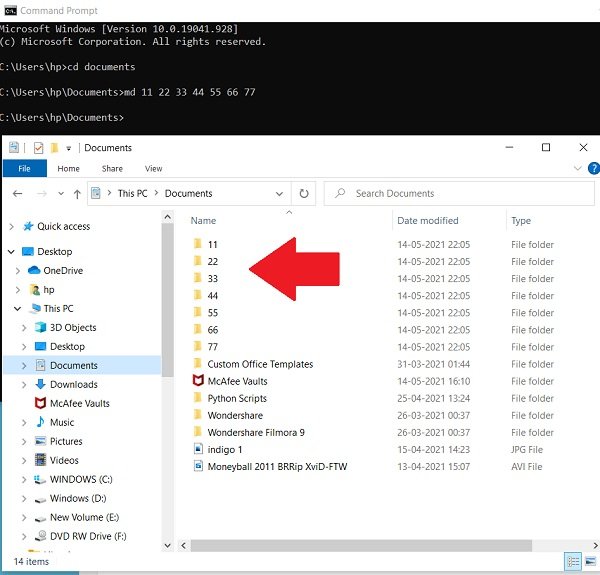
ไป ตรวจสอบเอกสาร (Documents, ) ของ คุณ คุณจะเห็นโฟลเดอร์เหล่านี้สร้างทั้งหมด
ที่เกี่ยวข้อง(Related) : วิธีสร้างหลายโฟลเดอร์พร้อมกันใน(How to create multiple folders at once in Windows) Windows
วิธีสร้างหลายโฟลเดอร์โดยใช้PowerShell
เช่นเดียวกับที่เราทำกับCommand Promptเราจะคลิกที่ ไอคอน Windowsบนแป้นพิมพ์และพิมพ์PowerShellในช่องค้นหา คลิก(Click)ที่Windows PowerShellและเปิดขึ้น

เช่นเดียวกับCMD PowerShell จะเปิด ขึ้นพร้อมกับคุณในโฟลเดอร์ผู้ใช้โดยค่าเริ่มต้น แต่ใช่ คุณสามารถเปลี่ยนไดเร็กทอรีที่นี่ได้เช่นกัน
เปลี่ยนไดเร็กทอรี(Directory)เป็นเอกสาร(Documents)หรือไดเร็กทอรีที่คุณต้องการเลือก พิมพ์ข้อมูลต่อไปนี้แล้วกด Enter:
cd Documents

พิมพ์คำสั่งแล้วกด Enter:
"alpha", "beta", "gamma", "delta" | %{New-Item -Name "$_" -ItemType "Directory"}

คุณจะเห็นโฟลเดอร์ที่สร้างขึ้นใหม่!
เคล็ดลับ(TIP) : คุณยังสามารถสร้างหลายโฟลเดอร์พร้อมกันได้โดยใช้ Excel(create multiple folders at once using Excel)และประหยัดเวลาของคุณ
Related posts
วิธีการ ALWAYS Run Command Prompt and PowerShell เป็น Administrator
วิธีรีเซ็ต PowerShell and Command Prompt เพื่อการตั้งค่าเริ่มต้น
Find File and Folder Ownership information ใช้ Command Prompt
วิธีการสลับไปมาระหว่าง CMD and PowerShell ใน Windows Terminal
Delete A Folder or File A Folder or File (CMD)
Find Windows 10 Product Key ใช้ Command Prompt or PowerShell
วิธีการสร้างหลายโฟลเดอร์ในครั้งเดียว
ฉันจะดูผู้ใช้ทั้งหมดใน Windows computer ได้อย่างไร (5 วิธี)
วิธีการเปิด Command Prompt ในโฟลเดอร์ใน Windows 10
พื้นฐาน Command Prompt Tips สำหรับ Windows 10
Replace PowerShell กับ Command Prompt ใน Context Menu ใน Windows 10
วิธีนับไฟล์ในโฟลเดอร์โดยใช้ PowerShell, CMD หรือ File Explorer
วิธีการเปิด Auto Complete ใน Windows Command Prompt
Remove virus จาก USB Flash Drive ใช้ Command Prompt or Batch File
วิธีการทำงาน Command Prompt เป็น Administrator ใน Windows 11/10
รายชื่อ CMD or Command Prompt keyboard shortcuts ใน Windows 11/10
Perform Arithmetic การดำเนินงานใน Command Prompt บน Windows 10
Command Prompt ปรากฏขึ้นและหายไปบน Windows 10
Command Prompt (CMD) - 8 คำสั่งเครือข่ายที่คุณควรรู้
ค้นหาเมื่อติดตั้ง Windows install date ดั้งเดิมคืออะไร
